Windows 10'da Güçlü Arama Filtreleri Nasıl Kullanılır
Microsoft, Windows 10 / / March 18, 2020
Son Güncelleme Tarihi:

Windows 10'da dosyalarınızı veya diğer çevrimiçi öğeleri arama yeteneği Windows 10'da çok daha kolay hale geldi. İşte denemek için birkaç yeni ipucu.
Windows 10'da dosyalarınızı veya diğer çevrimiçi öğeleri arama yeteneği Windows 10'da çok daha kolay hale geldi. Microsoft da güncellemeleri kullanıma sunmaya devam ettikçe daha da iyi oluyor. İstediğinizi bulmak için kullanabileceğiniz birkaç yeni ve ilginç ipucuna bir göz atın.
Windows 10 Arama Filtreleri
İlk olarak, eğer yeniyseniz Windows 10, aramayı başlatmanın birkaç yolu vardır. Başlat düğmesini tıklayın ve sorgunuzu yazmaya başlayın. Veya aradığınızı Cortana arama alanına yazın. Eğer sen Görev Çubuğu alanından tasarruf etmek için arama kutusunu gizleyin, önce Cortana simgesini tıklayın ve ardından yazmaya başlayın.
Arama kutusunun üst kısmında bir menü düğmesi (üç nokta simgesi) görürsünüz. Sonuçlarınızı Uygulamalar, Ayarlar, Dosyalar ve Web arasında filtrelemek için dört farklı seçenek filtresi seçeneği göstermek için üzerine tıklayın.
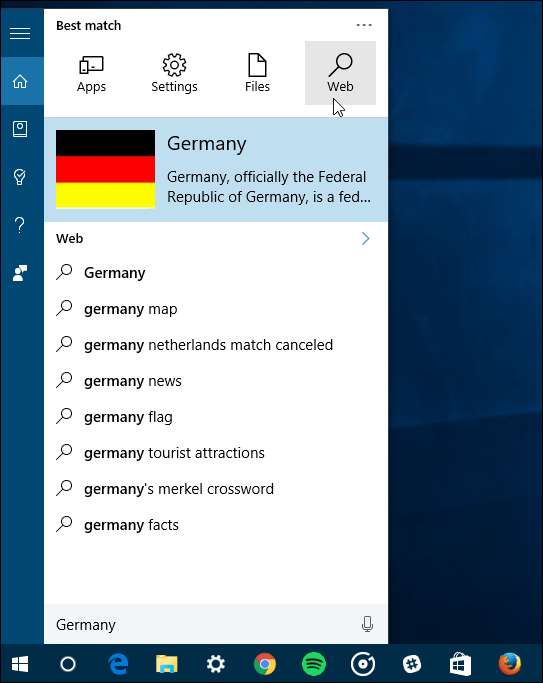
Eğer bir klavye Kung-Fu uygulayıcıya, filtrelediğiniz şeyi yazabilirsiniz. İki nokta üst üste işaretinden sonra bulmak istediğiniz şeyi yazın.
Örneğin, aşağıdakileri yazabilirsiniz: uygulamalar: “sorgu", ayarlar: “sorgu", dokümanlar: “sorgu"…vb.
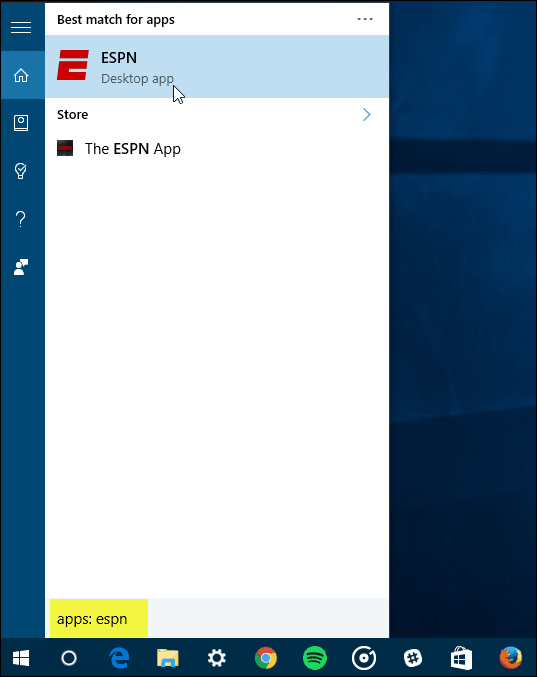
Windows 10'da güçlü arama özelliğini kullanma
Bu ipuçları yazdığımız makaleye bağlanıyor: Windows 10 Dosyalarım Arama Özelliği OneDrive ve Bağlı Sürücülerdeki Öğeleri Buluyor.
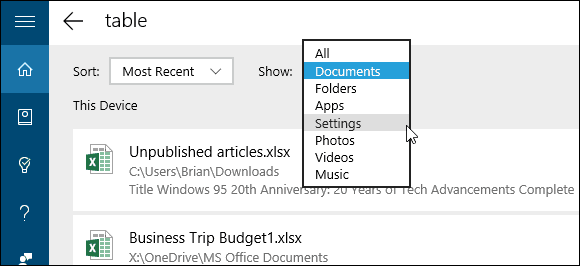
Yeni Windows 10 özelliklerini kullanarak arama sorgularını filtreleme
Bu nedenle, her iki ipucunu birleştirmek, Windows 10 araması yaparken belirli öğeleri bulmak için yardımcı olacaktır.
Windows 10 almaya devam ettikçe Toplu Güncelleştirmeler, yeni özellikler ve aramadaki iyileştirmeler sayesinde, geliştirildikçe bunları ele alacağımızdan emin olacağız.
Ayrıca, Windows 10 araması başka şekillerde özelleştirilebilir. Daha fazla bilgi için, aşağıda listelenen konuyla ilgili diğer makalelerimize göz atın.
- Windows 10'da Web Arama Sonuçlarını Devre Dışı Bırakma
- Windows 10'da Cortana Arama'yı Bing yerine Google yapın
